服务器centos7+客户端win10
需要注册一个域名且域名是备案了的,域名解析到外网ip,方便通过域名找到服务器

服务端配置
编辑frps.ini
最简单配置,好用但是知道ip和端口谁都可以用了
[common] bind_addr = 0.0.0.0//监听地址,默认0.0.0.0就行 bind_port = 7000//frps与frpc交互用的端口,记得打开防火墙 代码执行:./fprs -c frps.ini //不加frps.ini也行默认会去找
客户端(内网电脑)最简易配置
[common] server_addr = 114.514.191.981//服务器的公网ip,网址也行 server_port = 7000//frps与frpc交互用的端口,记得打开防火墙 [test]//随便起个隧道名字,支持中文 local_ip = 127.0.0.1//被访问的IP local_port = 3389//你本地要启动的端口 remote_port = 7100//远程的7100端口映射到3389,也就是访问远程ip:7100就等于访问到了本地的127.0.0.1:3389 //frpc告诉服务端的frps,你收到7100端口的东西发到我127.0.0.1的3389端口里 //端口批量映射需要隧道名以range:开头,用1000-1010格式,,分隔 客户端执行./fprc -c frpc.ini
进阶配置
服务端
[common] bind_addr = 0.0.0.0//监听地址,默认0.0.0.0就行 bind_port = 7000//frps与frpc交互用的端口,记得打开防火墙 token = 12345678//设置token log_file = ./frps.log//日志路径 log_level = info//日志级别:trace(追踪), debug(调试), info(信息), warn(警告), error(错误) log_max_days = 3//日志保存天数 max_pool_count = 5//连接池数量,如果有很多链接最好弄高点,默认5 //后台仪表盘,登录后可查看frp状态 dashboard_addr = 0.0.0.0//监听IP dashboard_port = 7500//监听端口 dashboard_user = admin//登录账号 dashboard_pwd = admin//登录密码 //HTTP协议 vhost_http_port = 80//监听http协议的端口,可以与bind_port相同 vhost_https_port = 443//监听https协议的端口,可以与bind_port相同 vhost_http_timeout = 60//http协议超时时间(秒)
客户端
[common] server_addr = 114.514.191.981//服务器的公网ip,网址也行 server_port = 7000//frps与frpc交互用的端口,记得打开防火墙 token = 12345678//设置token,对应frps log_file = ./frps.log//日志路径 log_level = info//日志级别:trace(追踪), debug(调试), info(信息), warn(警告), error(错误) log_max_days = 3//日志保存天数 [test] type = tcp//连接类型,tcp | udp | http | https | stcp | xtcp//默认TCP local_ip = 127.0.0.1//被访问的IP local_port = 3389//被访问的端口 remote_port = 7100//监听的服务器端的端口 use_encryption = true//是否加密信息 use_compression = true//是否压缩信息 bandwidth_limit = 1MB//限制该隧道的带宽,单位为KB或MB bandwidth_limit_mode = client//限制带宽的位置,client或server,默认client(服务端)
https://blog.csdn.net/qq_42690327/article/details/129467480
服务器搭建
wget –no-check-certificate https://raw.githubusercontent.com/clangcn/onekey-install-shell/master/frps/install-frps.sh -O ./install-frps.sh chmod 700 ./install-frps.sh ./install-frps.sh install
被墙就直接下载
链接:https://pan.baidu.com/s/1buCjyfkYbsiSdX7cxJGSTA
提取码:z36a
–来自百度网盘超级会员V6的分享
解压;tar -x -z -v -f /root/frp_0.25.0_linux_amd64.tar.gz -C /
注意服务器端口是否被占用,剩下的一直默认回车就行
保证外网服务器防火墙关闭掉,和所以端口是允许访问的
记住:bind_port、vhost_http_port、vhost_https_port、token的值
http://www.vpsjz.com/jiaocheng/1383.html
/etc/init.d/frps start /etc/init.d/frps stop /etc/init.d/frps restart /etc/init.d/frps status /etc/init.d/frps config /etc/init.d/frps version
win10客户端配置
界面操作:去下载frpmgr-2.0.1-Setup.exe
链接: https://pan.baidu.com/s/1lLN6ImtswAxf5VCaY5rvEQ?pwd=bj6d 提取码: bj6d
防火墙关闭掉
1,端口7000就是bind_port的值
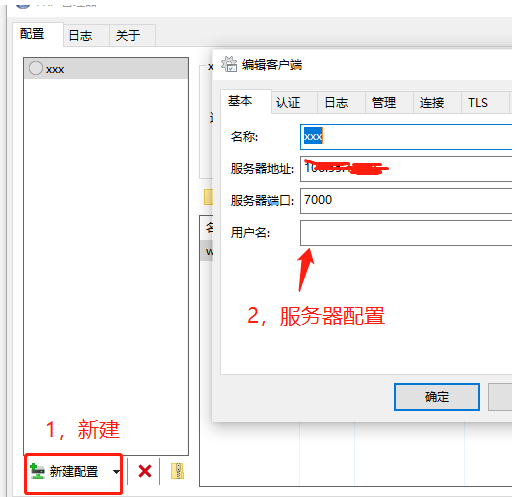
2,123456就是token的值
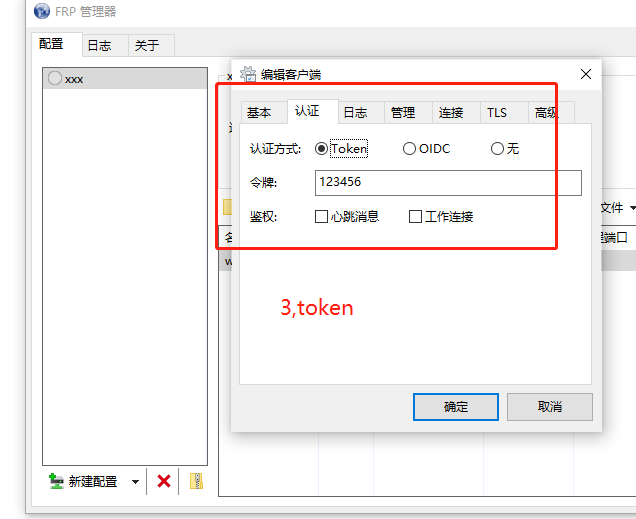
3,注意类型选 tcp,下图的http要改为tcp
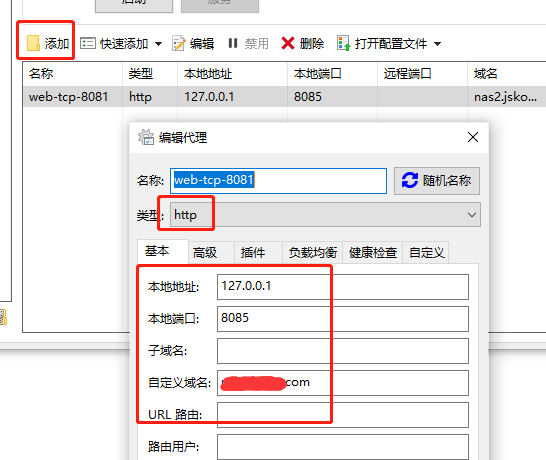
自定义域名可以填写域名或者外网ip
配置成功后直接访问,xxxx.com:vhost_http_port,就可以直接访问
frp配置实现转发多个http站点
frp的http端口就一个如果想实现多个内网http外网访问,可以这样设置
1,frps.ini服务端配置不变
2,修改frpc.ini客户端配置,重点修改type类型为tcp
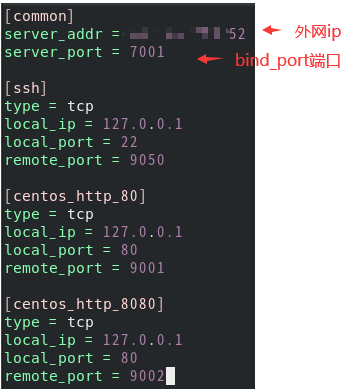
https://blog.csdn.net/weixin_45490166/article/details/117914181
DOS命令操作
github链接:https://github.com/fatedier/frp/releases
下载解压后就能拿到客户端的exe
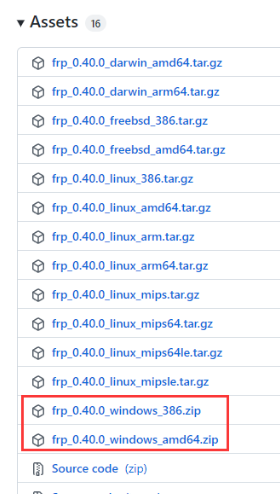
选择对应自己的版本,下载。
386和amd64的区别?你可以简单地理解:
386——32位操作系统
amd64——64位操作系统
frpc:客户端可执行程序 frpc_full.ini:客户端所有配置项(可以再此文件查看frp的所有的配置项) frpc.ini:客户端配置项 frps:服务端可执行程序 frps_full.ini:服务端所有配置项(可以再此文件查看frp的所有的配置项) frps.ini:服务端配置项 LICENSE:许可证 服务端只需要编辑frps.ini文件 客户端只需要编辑frpc.ini文件
编辑:frpc.ini //客户端
[common] authentication_method = token token = 123456 server_addr = 你外网ip server_port = 7000 log_level = info log_max_days = 3 login_fail_exit = false tcp_mux = true [web-tcp-8081] type = http local_ip = 127.0.0.1 local_port = 内网http端口 remote_port = 外网htt端口 custom_domains = 绑定的域名
执行
./frpc.exe -c frpc.ini
如果成功就会看到以下内容
2022/08/23 11:00:34 [I] [service.go:349] [101d420d243fd2bc] login to server success, get run id [101d420d243fd2bc], server udp port [0] 2022/08/23 11:00:34 [I] [proxy_manager.go:144] [101d420d243fd2bc] proxy added: [web-tcp-8081] 2022/08/23 11:00:34 [I] [control.go:181] [101d420d243fd2bc] [web-tcp-8081] start proxy success
—————-多端口配置————————-
https://cloud.tencent.com/developer/article/1437854
—————frpc-desktop可视化界面————
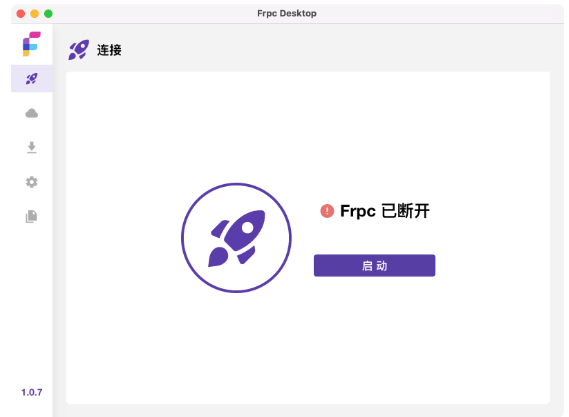
https://github.com/luckjiawei/frpc-desktop